显示器刷新率在哪调 如何在Win10设置屏幕频率
更新时间:2024-03-26 11:51:31作者:yang
显示器的刷新率是指每秒钟屏幕上图像刷新的次数,是显示器性能的重要指标之一,在Win10系统中,设置屏幕频率可以通过简单的步骤来实现。通过调整显示器的刷新率,可以提高图像质量和流畅度,让用户在使用电脑时获得更好的视觉体验。接下来我们将介绍如何在Win10系统中设置屏幕频率,让您轻松掌握这一技巧。
步骤如下:
1.在Windows10系统桌面,点击左下角的开始按钮。在弹出的开始菜单中点击“设置”图标
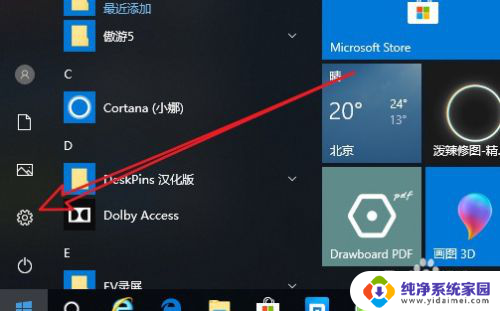
2.接下来在打开的Windows设置窗口中,我们点击“系统”图标。
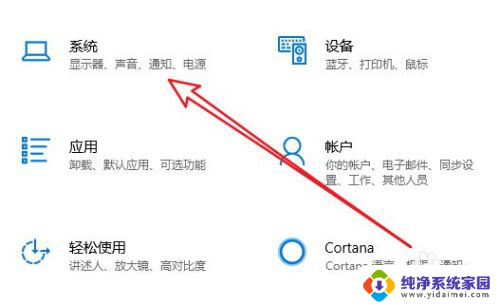
3.这时就会打开Windows10的系统设置窗口,点击左侧边栏的“显示”菜单项。
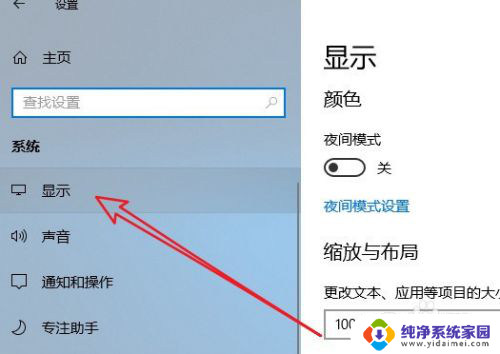
4.在右侧的窗口中找到“高级显示设置”快捷链接。
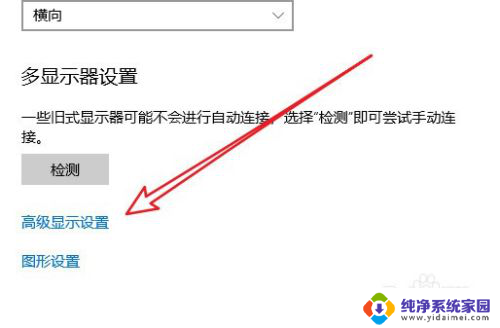
5.这时就会弹出一个显示信息的窗口,在窗口中我们点击“显示器1的显示适配器属性”快捷链接。

6.这时就会打开显示器的属性窗口,在窗口中我们点击“监视器”选项卡。
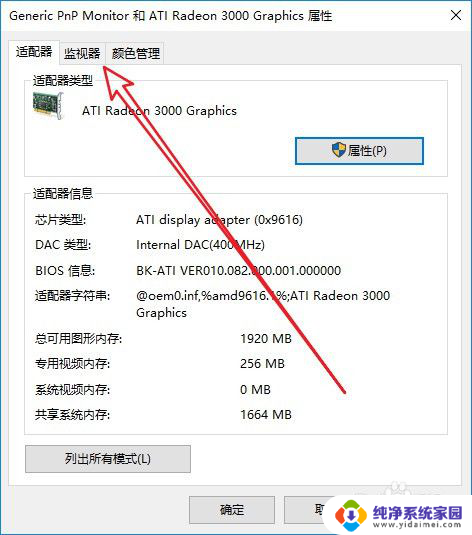
7.接下来在打开的监视器窗口中,我们点击下面的“刷新率”下拉按钮。在弹出菜单中选择相应的刷新率就可以了。
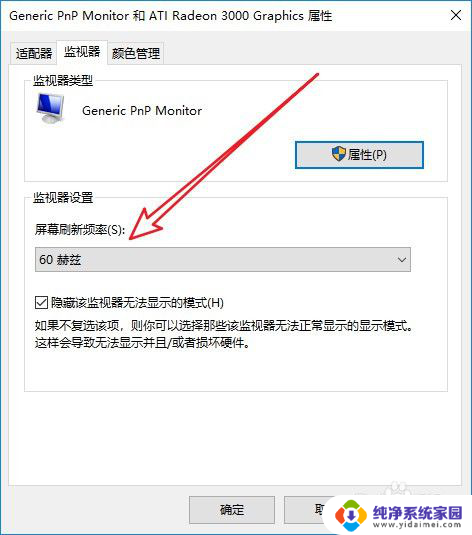
以上就是显示器刷新率在哪调的全部内容,有出现这种现象的用户可以根据小编的方法来解决,希望能够对大家有所帮助。
显示器刷新率在哪调 如何在Win10设置屏幕频率相关教程
- win10怎么调整显示器刷新率 如何在Windows10上更改屏幕刷新率
- 显示器如何调刷新率 如何在Windows10中更改屏幕刷新率
- 怎么改显示器刷新频率 Windows10屏幕刷新率如何调节
- 监视器的屏幕刷新频率怎么设置 Win10屏幕刷新率设置教程
- 怎么设置显示器刷新率 Win10如何调整显示器刷新率
- 怎么调节显示器刷新率 Win10怎么调整显示器刷新率和屏幕频率
- 电脑刷新频率怎么调整 如何在Windows10中更改屏幕刷新率
- win屏幕刷新率怎么调 Win10怎么调整显示器刷新率
- 如何调节屏幕刷新率 如何在Windows10上更改屏幕刷新率
- 如何调屏幕刷新率 Windows10如何设置屏幕刷新率
- 怎么查询电脑的dns地址 Win10如何查看本机的DNS地址
- 电脑怎么更改文件存储位置 win10默认文件存储位置如何更改
- win10恢复保留个人文件是什么文件 Win10重置此电脑会删除其他盘的数据吗
- win10怎么设置两个用户 Win10 如何添加多个本地账户
- 显示器尺寸在哪里看 win10显示器尺寸查看方法
- 打开卸载的软件 如何打开win10程序和功能窗口